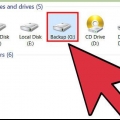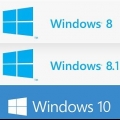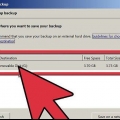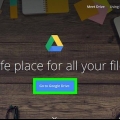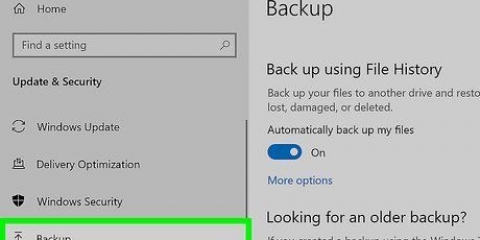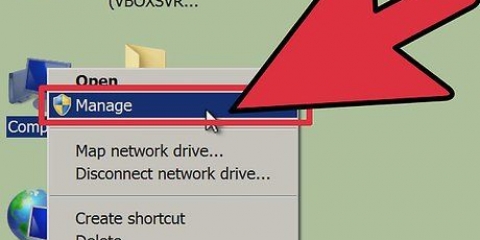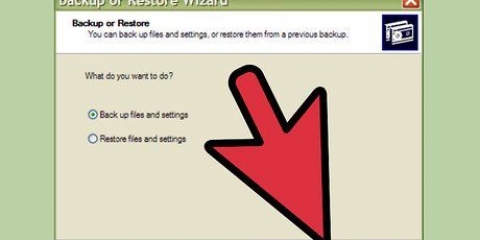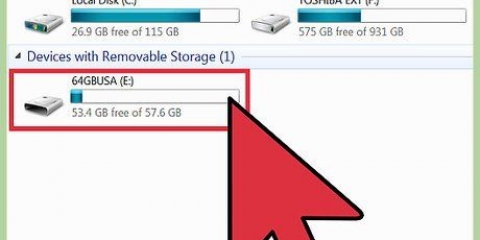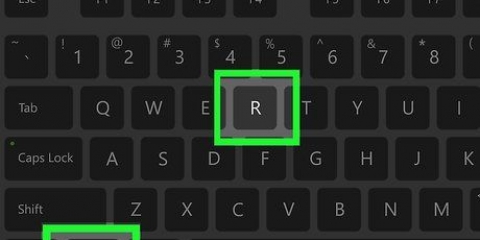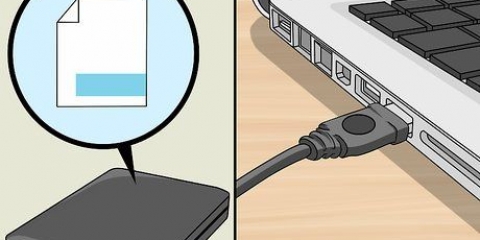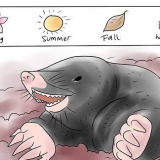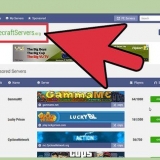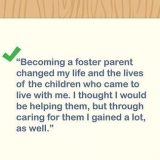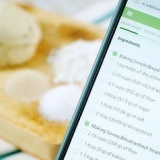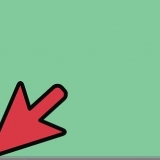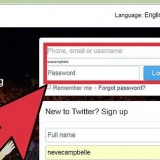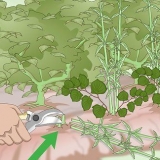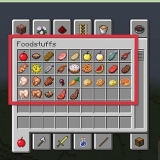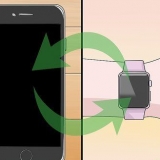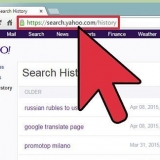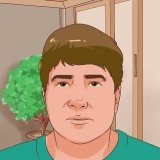Formatera en bärbar windows-dator
Denna handledning kommer att lära dig hur du formaterar en bärbar dator med Windows 10. Om du säljer din bärbara dator till en annan användare är det en bra idé att formatera den innan du säljer så att nästa användare inte kan komma åt dina filer eller personlig information. Du kan även formatera din bärbara dator om den inte fungerar som den ska, vilket ibland kan förbättra prestandan. Om du formaterar din bärbara dator raderas alla filer och appar från din bärbara dator. Se till att säkerhetskopiera alla filer du inte vill förlora.
Steg

1. Säkerhetskopiera alla filer du vill behålla. Om du formaterar din dator tas allt bort och Windows installeras om. Du kommer att förlora allt du inte säkerhetskopierar. Du kan säkerhetskopiera dina filer med hjälp av en extern hårddisk, ett USB-minne eller en skrivbar DVD eller Blu-ray. Du kan även säkerhetskopiera dina filer med hjälp av molnlagring som t.ex Dropbox, eller Google Drive.

2. Klicka på Windows Start
. Det är knappen med Windows-logotypen i det nedre vänstra hörnet av aktivitetsfältet.
3. Klicka på
. Ikonen ser ut som ett kugghjul längst till vänster i kolumnen.
4. Klicka påUppdatering och säkerhet. Det är det sista alternativet som har en ikon med två pilar som bildar en cirkel.

5. Klicka pååterhämtning. Det är bredvid ikonen i den vänstra kolumnen som ser ut som en pil som ritar en klocka.

6. Klicka påAtt jobba. Det finns under alternativet "Återställ den här datorn".

7. Klicka påTa bort allt. Detta kommer att radera alla filer, avinstallera alla appar och installera om Windows. Om du klickar på "Spara mina filer" tas alla appar bort och Windows installeras om, men dina filer och dokument behålls. Detta är användbart om du vill behålla dina filer, men det kanske inte löser alla dina datorproblem. Om du ger din dator till någon annan rekommenderas det att ta bort allt.

8. Klicka påTa bort filer och rengör enheten. Detta tar bort alla appar och filer från din dator. Detta rekommenderas om du ger din dator till någon annan. Det rekommenderas inte att klicka på "Endast radera filer".

9. Klicka påNästa. Om du nyligen har uppdaterat Windows kan du inte gå tillbaka till en tidigare version av Windows.

10. Klicka påÅterställa eller initialer. Din dator kommer nu att formateras. Detta kommer att ta ett tag och din dator kommer att starta om flera gånger.

11. Klicka påFortsätt. Det är den översta knappen när din dator startar om.
"Formatera en bärbar windows-dator"
Оцените, пожалуйста статью